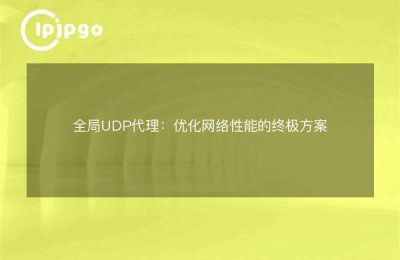在使用Windows 10操作系统时,有时我们可能会遇到全局代理设置不生效的问题。这不仅影响我们的网络体验,还可能导致一些应用程序无法正常工作。那么,遇到这种情况该怎么办呢?别着急,今天我就来教大家几招轻松解决Win10全局代理不生效的问题。
检查代理设置是否正确
首先,我们需要确保代理设置是正确的。以下是检查和设置代理的步骤:
1. 打开网络和Internet设置
按下Windows键 + I,打开“设置”窗口,然后点击“网络和Internet”。
2. 进入代理设置
在左侧菜单中选择“代理”,然后在右侧找到“手动代理设置”部分。
3. 检查代理服务器地址和端口
确保你输入的代理服务器地址和端口号是正确的。如果不确定,可以联系你的代理服务提供商获取正确的信息。
4. 保存设置
输入正确的代理服务器地址和端口号后,点击“保存”按钮,确保设置生效。
重启网络适配器
有时候,网络适配器可能会出现问题,导致代理设置不生效。你可以尝试重启网络适配器来解决这个问题。
1. 打开网络连接
按下Windows键 + X,然后选择“网络连接”。
2. 禁用和启用网络适配器
找到你正在使用的网络适配器,右键点击它,然后选择“禁用”。等待几秒钟后,再次右键点击它,选择“启用”。
检查系统代理设置
有时候,系统代理设置可能会被某些程序覆盖,导致全局代理不生效。你可以通过命令提示符检查系统代理设置。
1. 打开命令提示符
按下Windows键 + R,输入“cmd”,然后按Enter键。
2. 检查代理设置
在命令提示符中输入以下命令并按Enter键:
netsh winhttp show proxy这将显示当前的系统代理设置。如果代理设置不正确,你可以通过以下命令重置代理设置:
netsh winhttp reset proxy
检查防火墙和杀毒软件
有时候,防火墙或杀毒软件可能会阻止代理设置生效。你可以尝试暂时禁用防火墙和杀毒软件,看看问题是否得到解决。
1. 暂时禁用防火墙
按下Windows键 + I,打开“设置”窗口,然后点击“更新和安全”。在左侧菜单中选择“Windows安全中心”,然后点击“防火墙和网络保护”。选择当前网络,然后关闭防火墙。
2. 暂时禁用杀毒软件
打开你安装的杀毒软件,在设置中找到“实时保护”或类似选项,然后暂时禁用它。
使用第三方代理软件
如果以上方法都无法解决问题,你可以尝试使用第三方代理软件。这些软件通常提供更强大的功能和更简单的操作界面,可以帮助你轻松实现全局代理。
1. 下载并安装代理软件
市面上有很多代理软件可供选择,如IPIPGO等。你可以根据自己的需求选择一款合适的软件。
2. 配置代理设置
打开代理软件,输入代理服务器地址和端口号,然后保存设置。大多数代理软件都提供详细的使用说明,你可以根据说明进行配置。
总结
Win10全局代理不生效的问题可能由多种原因引起,但通过检查代理设置、重启网络适配器、检查系统代理设置、检查防火墙和杀毒软件以及使用第三方代理软件等方法,我们可以轻松解决这个问题。希望这篇文章能帮助大家解决Win10全局代理不生效的问题,让你在网络世界中畅游无阻。